Bạn có nhiều file Word và muốn kết nối tạo thành 1 file duy nhất, điều này giúp tránh thất lạc tài liệu và tạo thành 1 khối thống nhất. Nếu cứ mở từng file word và copy sang file mới rất bất tiện và tốn thời gian thực hiện. Đừng lo với mẹo nhỏ sau đây sẽ giúp các bạn gộp nhiều file Word thành một file. Đón xem cách thực hiện ngay bên dưới nhé.

Cách gộp nhiều file Word thành một file
Gộp nhiều file Word thành 1 file là một mẹo giúp tiết kiệm thời gian thực hiện hơn so với cách thủ công. Bên dưới có hướng dẫn thực hiện và hình ảnh minh họa.
Bước 1: Bấm vào Word và mở một file word mới.
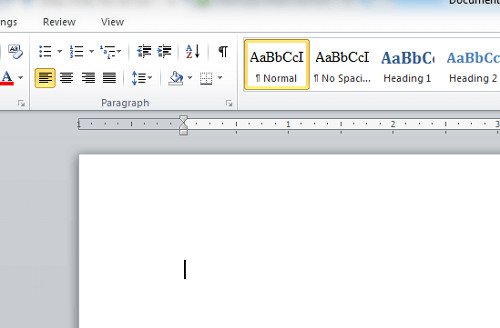
Tiếp theo hãy mở file word đầu tiên muốn ghép → bên file word mới hãy đặt con trỏ chuột vào vị trí cần chèn file khác vào.
Bước 2: Bấm vào tab Insert trên thanh Ribbon → Click chuột vào tam giác nhỏ cạnh Object → xuất hiện Menu xổ xuống Chọn Text From File.
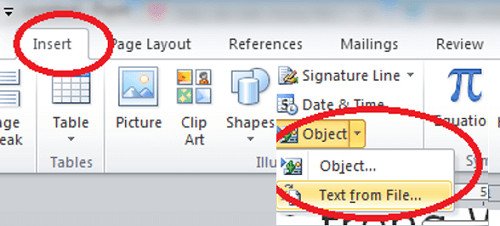
Bước 3: Khung Insert File xuất hiện → tìm đến đường dẫn sau đó chọn file muốn chèn, bấm Insert.
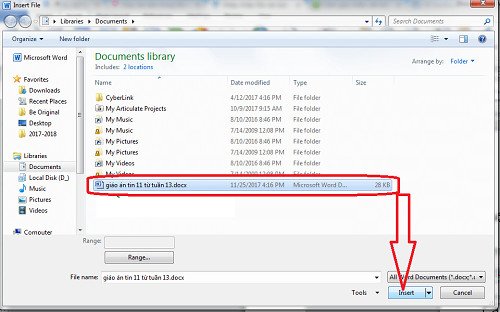
Quay lại trang Word trống bạn sẽ thấy văn bản file đầu tiên xuất hiện. Cứ thể bạn thực hiện liên tục đến file 2, 3 cho đến khi hết các file cần nối lại thành 1 file.
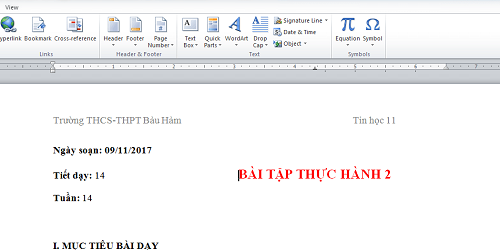
Bạn có thể chọn Ctrl + A để chọn tất cả các file cần nối, tuy nhiên nội dung sẽ lộn xộn, khuyên bạn nên thực hiện lần lượt từng file.
Lưu ý:
– sau khi thực hiện hoàn thành file đầu tiên, hãy di chuyển con trỏ chuột vào cuối vị trí văn bản. Sau đó hãy tiếp tục thực hiện nối các file 2,3 để đảm bảo văn bản được liền mạch với nhau.
– Các file cần nối cần chung một font, kích cỡ size, căn lề…để nội dung sau khi hợp nhất được thống nhất.
Như vậy, bạn vừa tìm hiểu cách gộp nhiều file Word thành một file trong Word. Thay vì thực hiện theo cách thủ công, hãy thực hiện theo hướng dẫn trên vừa nhanh vừa tiện lợi để nối nhiều file thành 1 file. Chúc các bạn thực hiện thành công.